U PowerPoint, razmak između znakova i podešavanje međuslovnog razmaka su različite funkcije. Nastavite da čitate da biste dobili detalje o podešavanju ovih opcija na slajdovima.
Promena razmaka između izabranih znakova
Možete da povećate ili smanjite razmak između dva tekstualna znaka radi boljeg uklapanja.
-
Izaberite tekst čiji razmak želite da prilagodite.
-
Na kartici Početak , u grupi Font izaberite stavku Razmak između znakova

-
U meniju koji se pojavi izaberite manji ili labaviji razmak koji želite između izabranih znakova.
Opcionalno, za preciznije izbore razmaka izaberite stavku Još razmaka i pratite sledeća dva koraka.
-
U polju Razmak izaberite stavku Razvijeno ili Skupljivo.
-
U polju Po navedite broj tačaka za koje želite da proširite ili smanjite broj. Preporučujemo da prvo pokušate sa .1 ili .2 tačaka, a zatim da koristite veću vrednost ako je potrebno.
Systematically adjust the kerning for all text above a particular size
Podešavanje međuslovnog razmaka znači razmak između određenih parova znakova kada su jedan pored drugog, kao što su A i V ili A i T. Međuslovni razmak teži sve više jer postoji prostor za to.
Podešavanje međuslovnog razmaka je ugrađeno u datoteku fonta. Vi jednostavno odlučujete da li i kada da je koristite. Podešavanje međuslovnog razmaka je podrazumevano uključeno u dijalogu Font i možete da prilagodite veličinu teksta na koju je primenjen; prilagođavanja međuslovnog razmaka su primetnija u većim veličinama fonta.
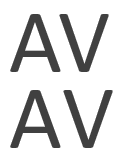
Slika: Međuslovni znakovi (vrh) i znakovi bez međuslovnog razmaka (dno)
-
Izaberite tekst čiji razmak želite da prilagodite.
-
Na kartici Početak, u grupi Font izaberite pokretanje dijaloga.
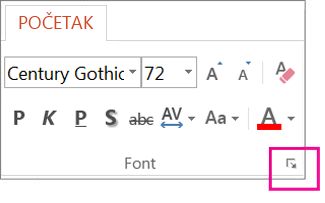
-
Izaberite karticu Razmak između znakova.
-
U polju Razmak izaberite stavku Razvijeno ili Skupljivo.
-
Pored stavke Podešavanje međuslovnog razmaka prilagodite broj u polju Tačke i iznad .
-
Osim toga, ako želite da isključite podešavanje međuslovnog razmaka, opozovite izbor u polju za potvrdu Podešavanje međuslovnog razmaka.
Promena razmaka između izabranih znakova
Možete da povećate ili smanjite razmak između dva tekstualna znaka radi boljeg uklapanja.
-
Izaberite tekst čiji razmak želite da prilagodite.
-
Na kartici Početak , u grupi Font izaberite stavku Razmak između znakova

-
U meniju koji se pojavi izaberite manji ili labaviji razmak koji želite između izabranih znakova.
Opcionalno, za preciznije izbore razmaka izaberite stavku Još razmaka i pratite sledeća dva koraka.
-
U polju Razmak izaberite stavku Razvijeno ili Skupljivo.
-
U polju Po navedite broj tačaka za koje želite da proširite ili smanjite broj. Preporučujemo da prvo pokušate sa .1 ili .2 tačaka, a zatim da koristite veću vrednost ako je potrebno.
Systematically adjust the kerning for all text above a particular size
Podešavanje međuslovnog razmaka znači razmak između određenih parova znakova kada su jedan pored drugog, kao što su A i V ili A i T. Međuslovni razmak teži sve više jer postoji prostor za to.
Podešavanje međuslovnog razmaka je ugrađeno u datoteku fonta. Vi jednostavno odlučujete da li i kada da je koristite. Podešavanje međuslovnog razmaka je podrazumevano uključeno u dijalogu Font i možete da prilagodite veličinu teksta na koju je primenjen; prilagođavanja međuslovnog razmaka su primetnija u većim veličinama fonta.
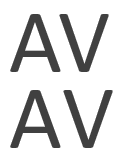
Slika: Međuslovni znakovi (vrh) i znakovi bez međuslovnog razmaka (dno)
-
Izaberite tekst čiji razmak želite da prilagodite.
-
U meniju Oblikovanje izaberite stavku Font.
-
Izaberite karticu Razmak između znakova.
-
U polju Razmak izaberite stavku Razvijeno ili Skupljivo.
-
Pored stavke Podešavanje međuslovnog razmaka prilagodite broj u polju Tačke i iznad .
-
Osim toga, ako želite da isključite podešavanje međuslovnog razmaka, opozovite izbor u polju za potvrdu Podešavanje međuslovnog razmaka.










